Кавычки «елочка» придают тексту особый шарм и выглядят гораздо элегантнее обычных кавычек. Однако не все знают, как их поставить с помощью клавиатуры. В этой статье мы подробно разберем несколько способов, как сделать заветные «елочки» в Word и других программах.
Основные виды кавычек и их назначение
В русском языке используются разные виды кавычек:
- «Елочки» — основные кавычки для выделения цитат, названий, прямой речи.
- „Лапки“ — ставятся внутри «елочек» при цитате в цитате.
- ‘Одинарные кавычки’ — для выделения отдельных слов.
- “Английские кавычки” — неправильно использовать в русских текстах.
Название «елочки» произошло от их внешнего вида. Существует версия, что эти кавычки придумал французский пуансонист Гийом Ле Бе в XVI веке.
Важно правильно расставлять кавычки в текстах на русском языке, чтобы не нарушать нормы пунктуации.
Рассмотрим три основных способа, с помощью которых можно набрать «елочки» на клавиатуре.
Способ 1. Использование кодов Alt
Для ввода «елочек» с помощью кодов Alt необходимо:
- Включить цифровую клавиатуру кнопкой Num Lock.
- Зажать клавишу Alt.
- Не отпуская Alt, набрать на цифровой клавиатуре:
- Код 0171 для левой «елочки» « Код 0187 для правой «елочки» »
- Отпустить клавишу Alt.
| Код левой «елочки» | 0171 |
| Код правой «елочки» | 0187 |
Этот способ подходит для большинства текстовых редакторов и операционных систем.
Способ 2. Комбинация клавиш Shift + 2
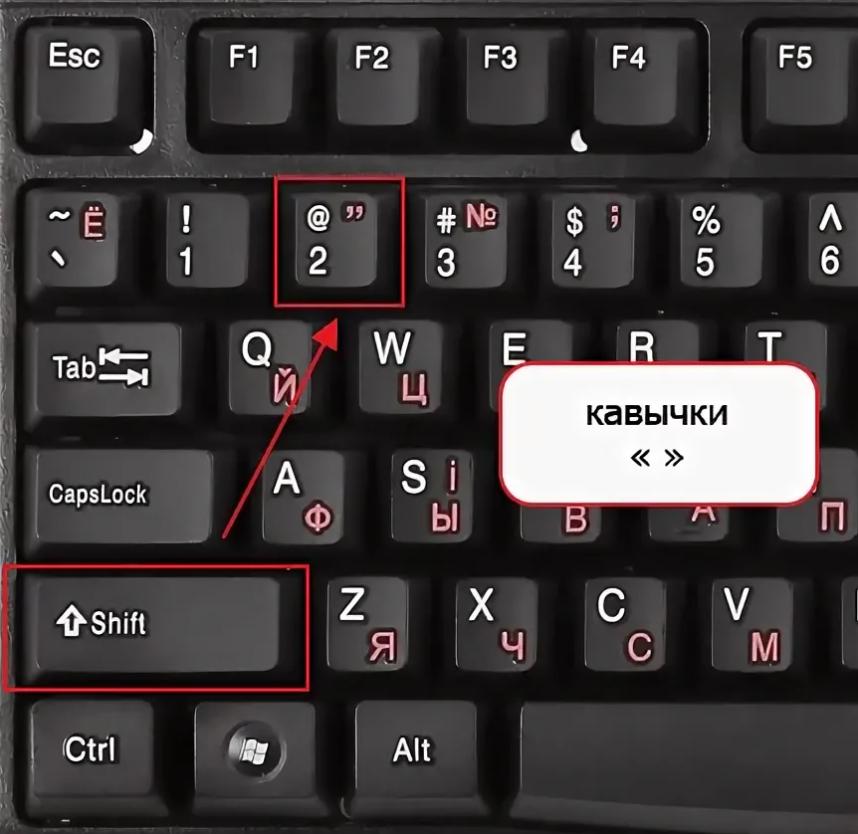
Чтобы поставить «елочки» с помощью горячих клавиш, нужно:
- Переключить раскладку клавиатуры на русский язык.
- Зажать кнопку Shift.
- Не отпуская Shift, нажать клавишу 2 в верхнем ряду клавиатуры.
- Набрать нужный текст.
- Повторно нажать Shift + 2 для закрытия «елочки».
Этот быстрый способ хорошо работает в текстовых редакторах типа Word, но может не работать в браузерах и других приложениях.
Способ 3. Ввод символов ab и bb
При этом способе ввод «елочек» происходит так:
- Переключить раскладку клавиатуры на английскую.
- Набрать сочетание букв «ab» для левой «елочки».
- Нажать одновременно Alt + X.
- Для правой «елочки» набрать «bb» и Alt + X.
Этот хитрый способ работает быстро и в большинстве случаев ставит именно «елочки», а не другие виды кавычек.
В зависимости от текстового редактора и операционной системы, выбирайте удобный для вас метод. Со временем постановка «елочек» войдет в привычку!
Как поставить «елочки» в разных программах
Рассмотрим особенности постановки «елочек» в популярных текстовых редакторах и операционных системах.
Microsoft Word
В текстовом процессоре MS Word «елочки» можно поставить несколькими способами:
- Сочетанием клавиш Shift + 2
- Кодами Alt + числа на цифровой клавиатуре
- Вставкой символа из меню вверху
При работе в Word также стоит проверить настройки автозамены, чтобы программа не меняла «елочки» на „лапки“. Эта опция находится в меню Параметры автозамены.
Блокнот и другие текстовые редакторы
В стандартном Блокноте Windows «елочки» можно вставлять только методом Alt + числа. Удобнее использовать более продвинутые текстовые редакторы, такие как Notepad++, Sublime Text, Visual Studio Code.
В них для ввода «елочек» подойдут комбинации клавиш и коды Alt. Также эти редакторы поддерживают установку специальных расширений для удобной работы с русским текстом.
Постановка «елочек» на смартфонах
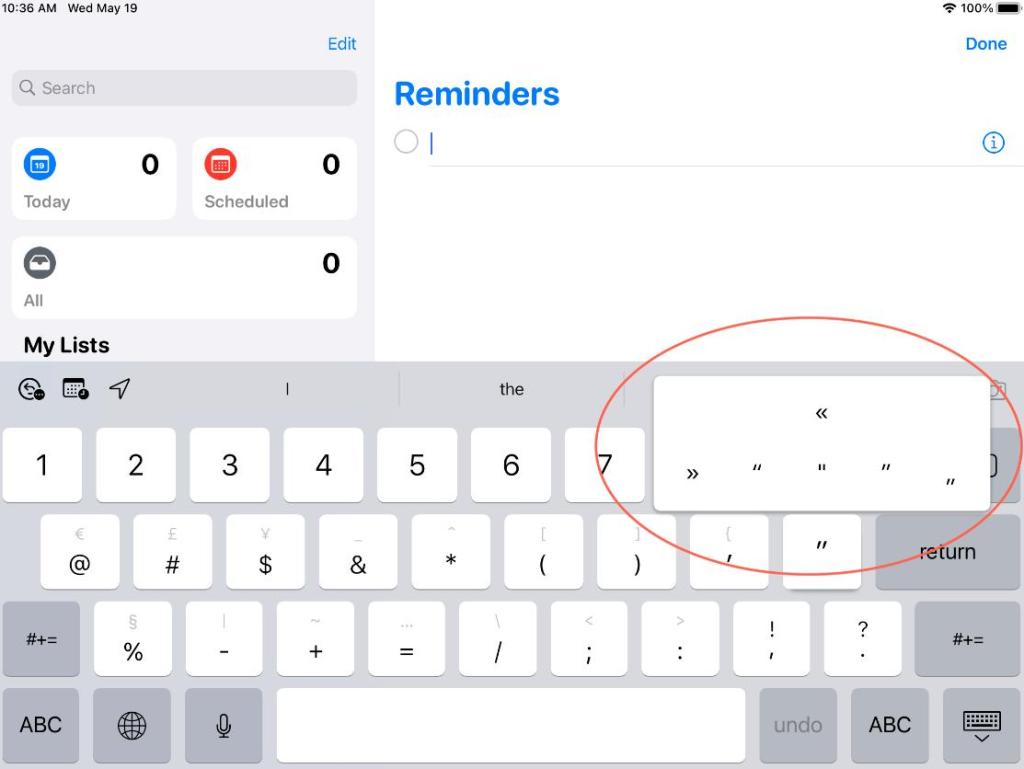
На мобильных устройствах iOS и Android «елочки» тоже можно вводить при помощи виртуальной клавиатуры:
- На iOS достаточно нажать и удерживать обычную кавычку, чтобы появились дополнительные варианты.
- В Android примерно то же самое — долгое нажатие на кавычку откроет меню с «елочками» и „лапками“ для выбора нужного вида.
Также в настройках клавиатуры на Android можно включить автоматическую замену прямых кавычек на «елочки» при вводе русского текста.
Надеемся, теперь вы лучше знаете, как сделать кавычки «елочки» на клавиатуре. Успехов!























